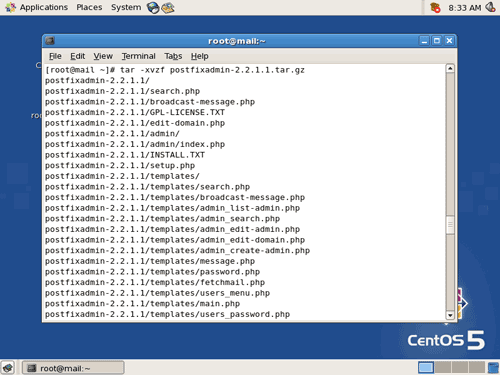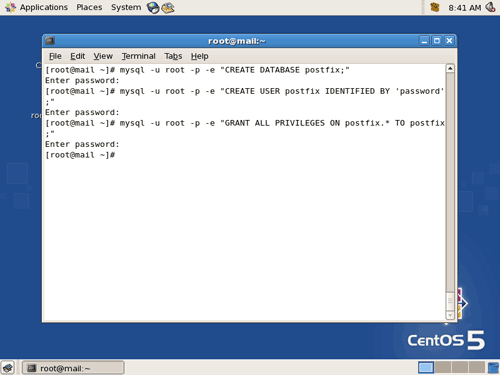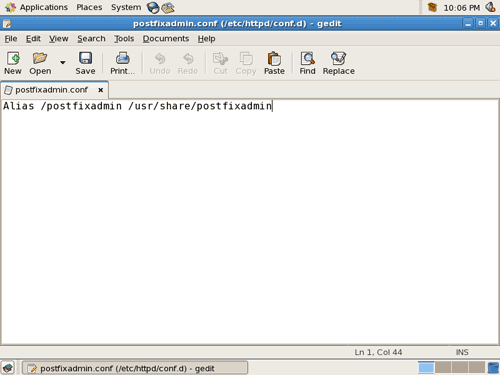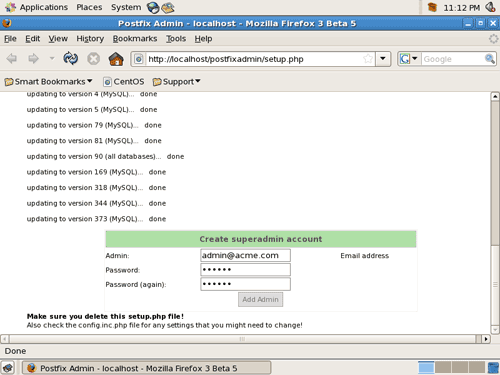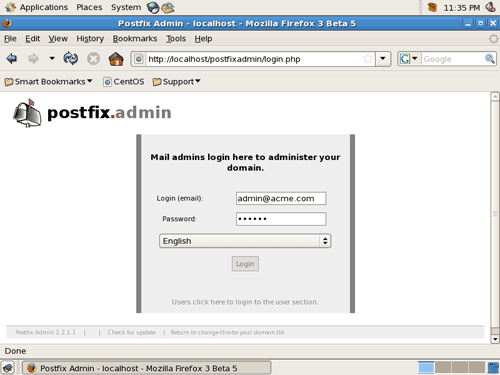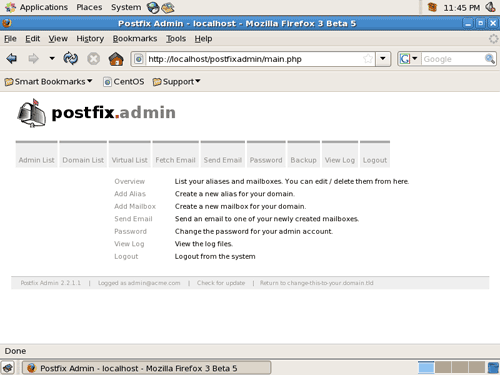Postfix Admin – это веб-интерфейс для управления почтовыми ящиками, виртуальными доменами и алиасами в почтовой системе на базе postfix. В данной статье описывается процесс установки Postfix Admin.
Установка Postfix Admin
1. Перед установкой Postfix Admin необходимо установить следующие пакеты:
yum install mysql-server php-mysql php-imap
2. Скачайте последнюю стабильную версию Postfix Admin в формате .tar.gz отсюда – http://sourceforge.net/project/showfiles.php?group_id=191583&package_id=225300. Допустим это будет postfixadmin-2.2.1.1.tar.gz. После этого выполните следующие команды:
cd /usr/sharetar -xvzf ~/Desktop/postfixadmin-2.2.1.1.tar.gz mv postfixadmin-2.2.1.1 postfixadmin
Папка PostfixAdmin должна быть распакована непосредственно в директорию /usr/share для правильной работы SELinux.
3. Отредактируйте файл /usr/share/postfixadmin/config.inc.php и измените следующие строки:
$CONF['configured'] = true;$CONF['postfix_admin_url'] = '/postfixadmin'; $CONF['database_type'] = 'mysqli'; $CONF['database_host'] = 'localhost'; $CONF['database_user'] = 'postfix'; $CONF['database_password'] = 'your_password'; $CONF['database_name'] = 'postfix'; $CONF['domain_path'] = 'YES'; $CONF['domain_in_mailbox'] = 'NO'; $CONF['encrypt'] = 'cleartext'; $CONF['emailcheck_resolve_domain] = 'NO';
Создаем базу данных для Postfix Admin
1. Запустите службу mysqld.
2. Создайте базу данных MySQL для Postfix Admin. По умолчанию пароль root для MySQL пустой.
mysql -u root -p -e "CREATE DATABASE postfix;"mysql -u root -p -e "CREATE USER postfix IDENTIFIED BY 'password';" mysql -u root -p -e "GRANT ALL PRIVILEGES ON postfix.* TO postfix;"
Настраиваем веб-интерфейс для Postfix Admin
1. Создайте файл /etc/httpd/conf.d/postfixadmin.conf содержащий такую строку:
Alias /postfixadmin /usr/share/postfixadmin
2. Запустите httpd.
3. Перейдите по адресу http://localhost/postfixadmin/setup.php и создайте нового пользователя. Данный пользователь должен иметь существующий адрес электронной почты. После завершения удалите файл setup.php.
4. Перейдите на страницу логина в Postfix Admin по адресу http://localhost/postfixadmin/ и залогиньтесь используя учетные данные пользователя, созданного на предыдущем этапе.
5. Поздравляю, установка и настройка Postfix Admin завершена.
Постовой
Заказывайте смс поздравления на все случаи жизни: дни рождения, юбилеи, поздравления любомому.
Покупайте оригинальные подарки для вас и ваших близких по лучшим ценам.